La transcripción automática optimiza el tiempo del investigador al permitirle concentrarse en la revisión y análisis de la información transcrita. Gracias a la interfaz de fácil navegación de MAXQDA, el investigador puede revisar la exactitud de la transcripción generada y simultáneamente iniciar el análisis, hacer anotaciones utilizando los memos y codificar. Acá te enseñamos cómo utilizar la transcripción automatizada en MAXQDA para transcribir automáticamente tus grabaciones de entrevistas, grupos de discusión y conversaciones.
Antes de comenzar asegúrate activar MAXQDA Transcription siguiendo el paso a paso de la siguiente guía:
1. Abre tu proyecto de MAXQDA e importa un archivo de audio o video a través del menú Importar y seleccionando la opción correspondiente al tipo de archivo.

2. Una vez selecciones el archivo aparecerá la siguiente ventana:
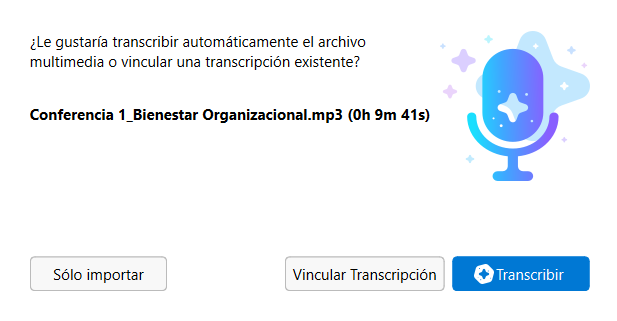
Para transcribir automáticamente el archivo selecciona la opción TRANSCRIBIR.
Nota: Si previamente has importado un archivo multimedia a tu proyecto puedes acceder a esta opción al hacer clic derecho sobre él y seleccionar en el menú emergente la opción Transcribir > Transcribir automáticamente.
3. Aparecerá una ventana en donde podrás configurar la transcripción. En la parte derecha podrás ver tu tiempo de transcripción disponible y redimir los minutos adquiridos. Para adquirir minutos adicionales contacta a nuestros asesores al correo ventas@software-shop.com
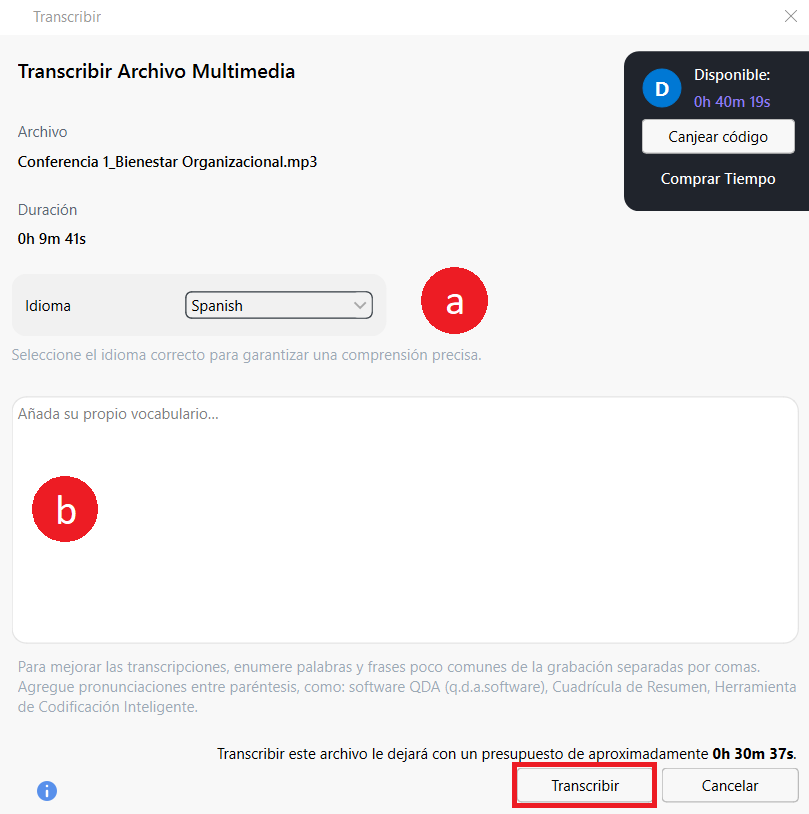
a) Selecciona el idioma en el que se encuentra el archivo de audio o video. Ten en cuenta que el listado de idiomas se encuentra en inglés. Por lo tanto, si tu archivo se encuentra en español, debes buscar la opción SPANISH.
b) Añade un vocabulario personalizado, es decir palabras y frases que se utilizan en la grabación y que no son de uso común. Esto incrementa la precisión de la transcripción, permitiendo controlar cómo deben ser transcritas estas palabras y frases particulares. Para aumentar aún más la precisión, puedes especificar cómo debe sonar una palabra o frase entre paréntesis después de ella, por ejemplo, "ONG(o.ene.ge.)"
Nota: MAXQDA Transcription soporta archivos de máximo 1GB en formato AAC, FLAC, M4A, MP3, MP4, OGG, WAV. Si tu archivo está en un formato no soportado o excede el límite de tamaño, aparecerá una notificación indicando que la transcripción no puede ser realizada.
4. Una vez hayas configurado las opciones de transcripción haz clic en el botón TRANSCRIBIR. En la esquina inferior derecha podrás ver que el proceso de transcripción ha iniciado. Este tarda aproximadamente un tercio de la duración del archivo cargado. Mientras MAXQDA procesa la transcripción puedes continuar trabajando en tu proyecto.
Al finalizar la transcripción quedará automáticamente vinculada al archivo multimedia. Ahora puedes navegar interactivamente ambos elementos utilizando las marcas de tiempo y revisar la transcripción generada activando el modo edición del documento de texto que la contiene.

Instructora Portafolio cualitativo.
daniela.suarez@software-shop.com


Abr
24
2025

Abr
25
2025

Abr
30
2025

May
08
2025

May
08
2025

May
09
2025
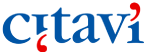
May
15
2025

May
16
2025

May
22
2025

May
23
2025

May
30
2025
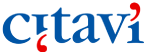
Jun
19
2025

